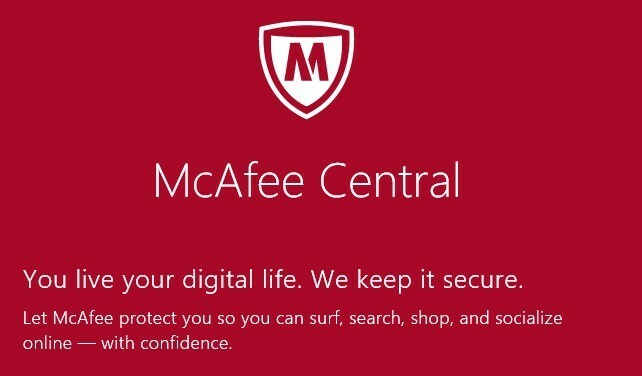Tento software udrží vaše ovladače v provozu a ochrání vás před běžnými chybami počítače a selháním hardwaru. Zkontrolujte všechny své ovladače nyní ve 3 snadných krocích:
- Stáhněte si DriverFix (ověřený soubor ke stažení).
- Klepněte na Začni skenovat najít všechny problematické ovladače.
- Klepněte na Aktualizujte ovladače získat nové verze a zabránit poruchám systému.
- DriverFix byl stažen uživatelem 0 čtenáři tento měsíc.
Pokud máte například chybovou zprávu nebo vyskakovací okno ve Windows 10 nebo 8.1 a už vás nebaví ručně psát text, který do něj dostanete zpráva, kterou uvidíte v tomto tutoriálu, jak můžeme kopírovat text pomocí několika tlačítek na klávesnici přímo do poznámkového bloku nebo textového dokumentu vašeho výběr.
Ve Windows 10 a Windows 8.1 máte skvělou funkci kopírování jakékoli zprávy, která se zobrazí na obrazovce, pomocí pouze dvou tlačítek na klávesnici a poté zprávu ihned vložit kontaktní osobě podpory pro systémy Microsoft, aby vám pomohl s vaší problém.
Výukový program: Zkopírujte text dialogového okna do schránky ve Windows 10 a 8.1
Řešení 1: Použijte vestavěnou funkci systému Windows
Vezměme si například chybovou zprávu „Microsoft Visual C ++ Runtime Library“, která se nečekaně objeví na obrazovce.
V tomto případě, pokud chcete zprávu zkopírovat do dokumentu aplikace Word a uložit ji pro pozdější řešení potíží, postupujte podle následujících pokynů.
- Klikněte (levým tlačítkem) na horní postranní panel chyby okna (Příklad: měla by se zobrazit „Microsoft Visual C ++ Runtime Library“).
- Poznámka: Neklikejte (levým tlačítkem) na „OK“, abyste ještě zavřeli vyskakovací okno.
- Stiskněte a podržte na klávesnici tlačítko „Ctrl“ a tlačítko „C“.
- Poznámka: Po stisknutí kláves „Ctrl“ a „C“ můžete chybovou zprávu zavřít kliknutím (kliknutím levým tlačítkem) na „OK“.
- Nyní otevřete textový dokument a pojmenujte jej, jak uznáte za vhodné.
- Klikněte (klikněte pravým tlačítkem) v textovém dokumentu a vyberte z nabídky „Vložit“
- Zpráva by měla vypadat asi takto:
[Název okna]
Runtime knihovna Microsoft Visual C ++
[Obsah]
Chyba za běhu!
Program c: P…
R6034
Aplikace provedla pokus o nesprávné načtení běhové knihovny C.
Další informace vám poskytne tým podpory aplikace.
[OK]
Řešení 2: Použijte nástroj jiného výrobce

Pokud chcete kopírovat složitější texty dialogových oken nebo jiné systémové zprávy a nemůžete to udělat, můžete vždy zvážit vyhrazený nástroj. SysExporter od Nirsoft je skvělý přenosný nástroj, který vám s tím může pomoci. Umožní vám také kopírovat text uvnitř zobrazení seznamu, stromových zobrazení, seznamů, rozevíracích seznamů, textových polí. Umožní vám také přetahovat konkrétní slova a věty z dialogových oken, což je velmi užitečná funkce pro konkrétní chyby. Zmínili jsme, že SysExtractor je přenosný a zcela zdarma?
Nyní můžete vidět, jak snadné je zkopírovat text z dialogového okna pouhým stisknutím několika tlačítek. V případě jakýchkoli názorů na tuto záležitost nás neváhejte napsat níže.